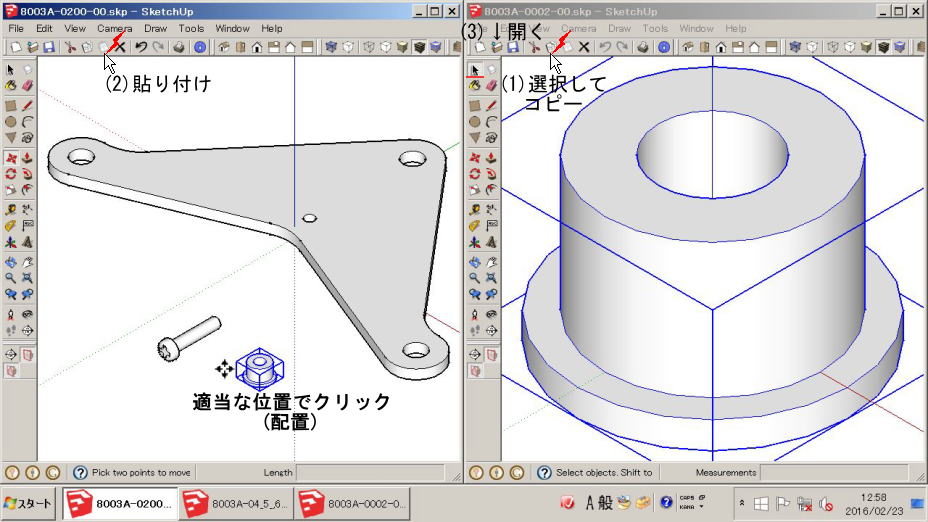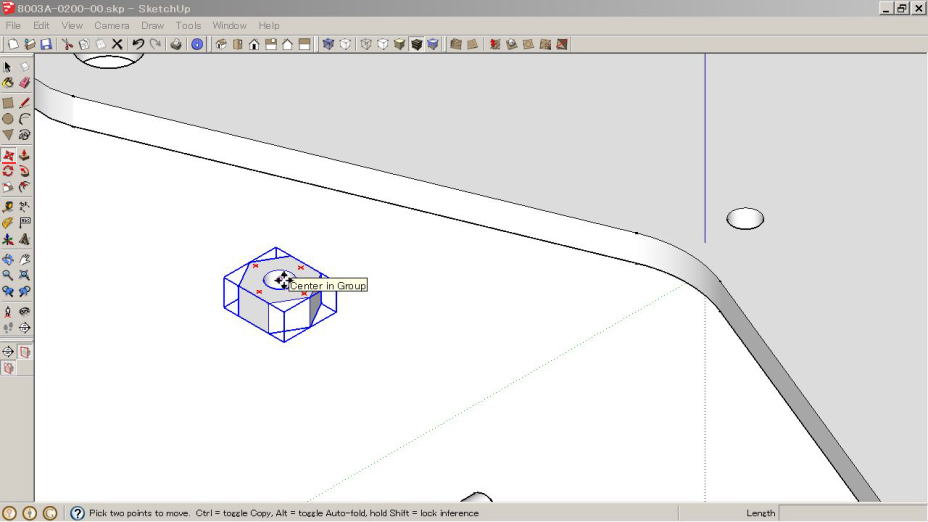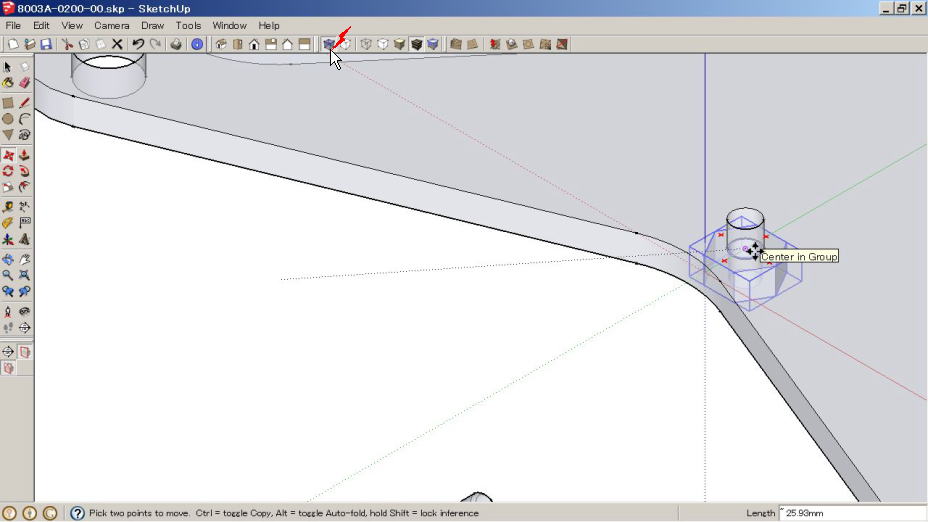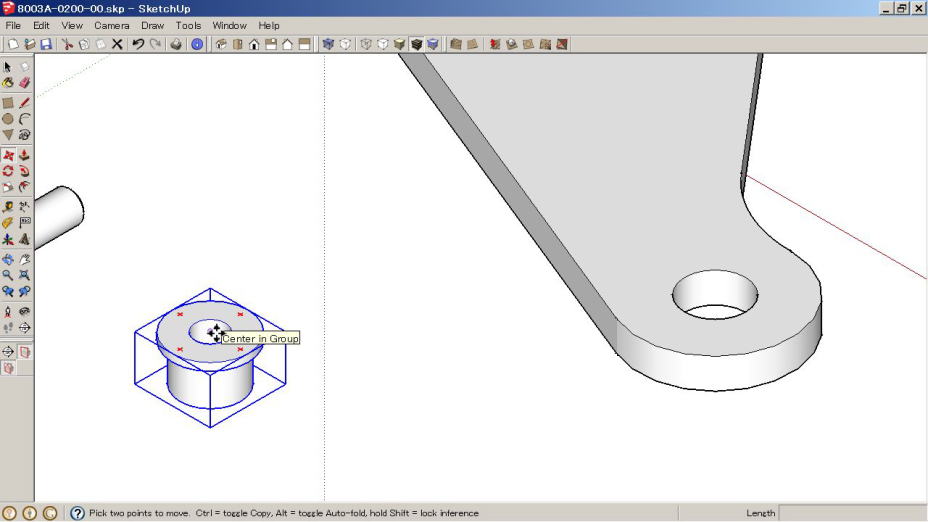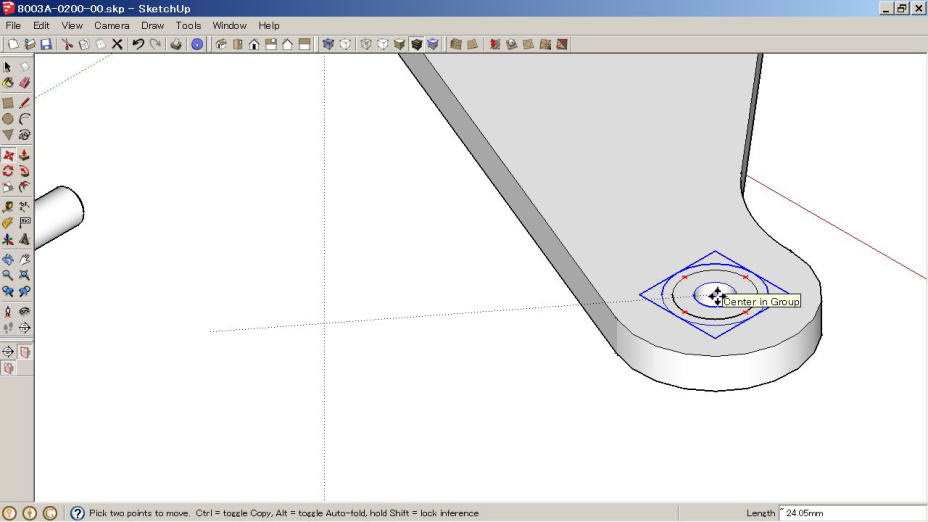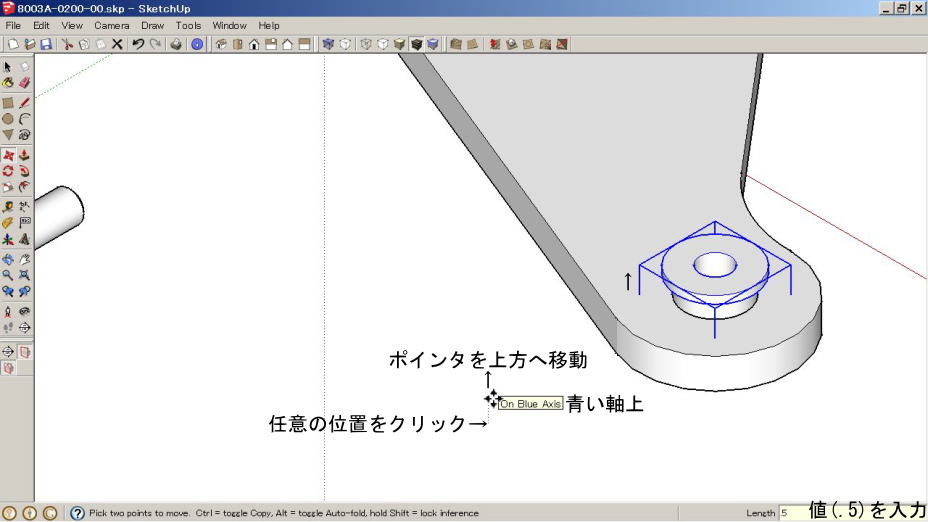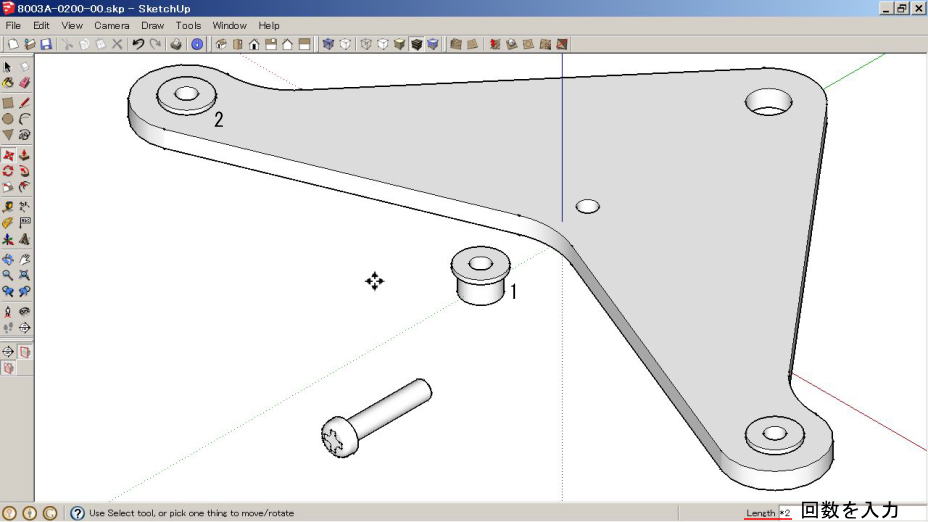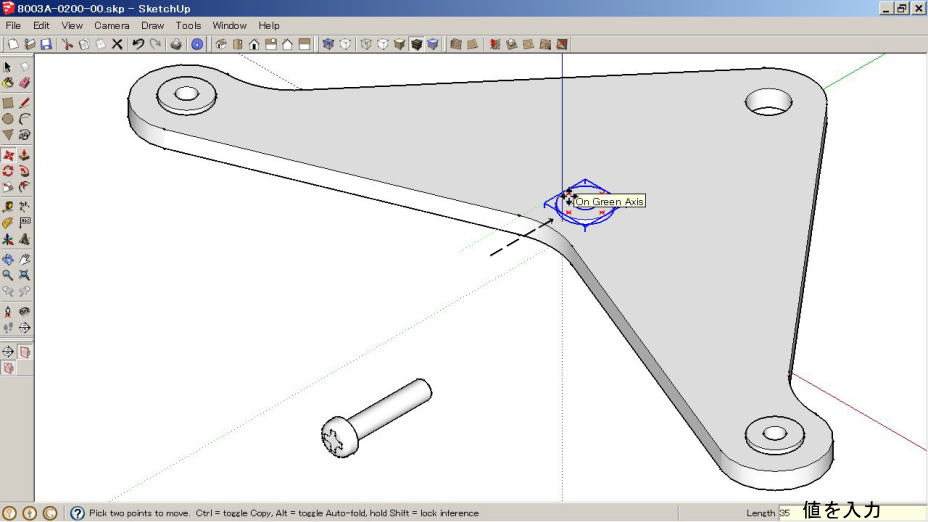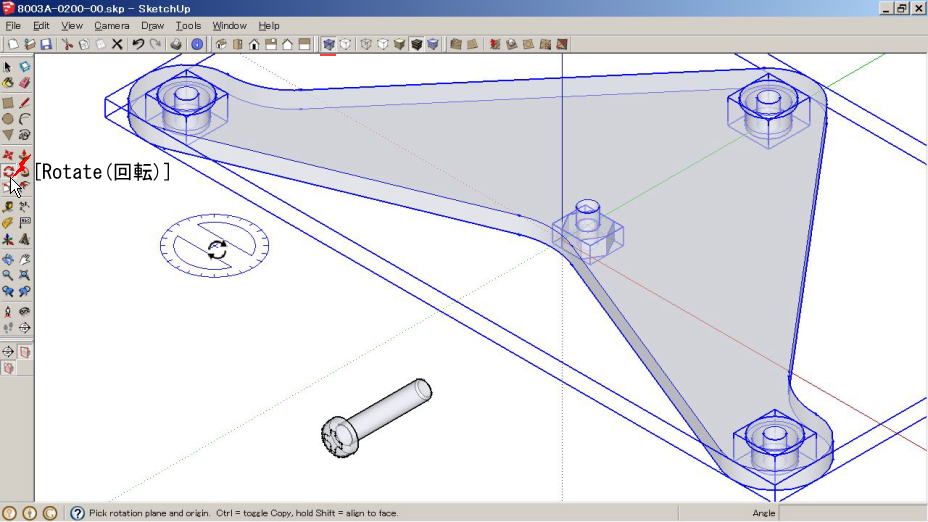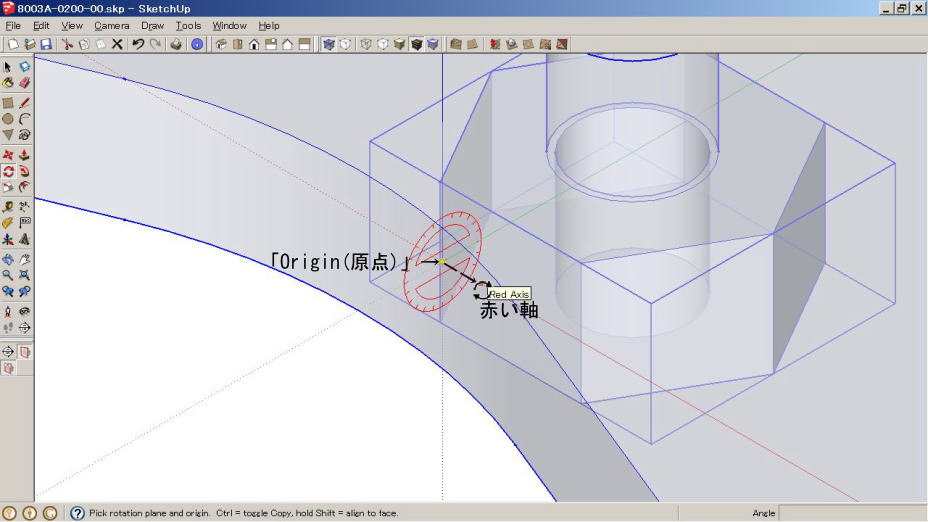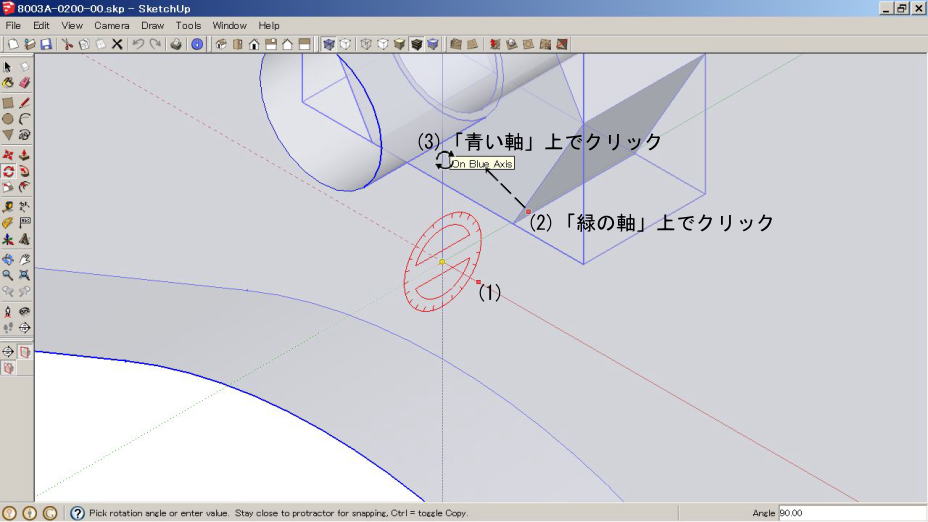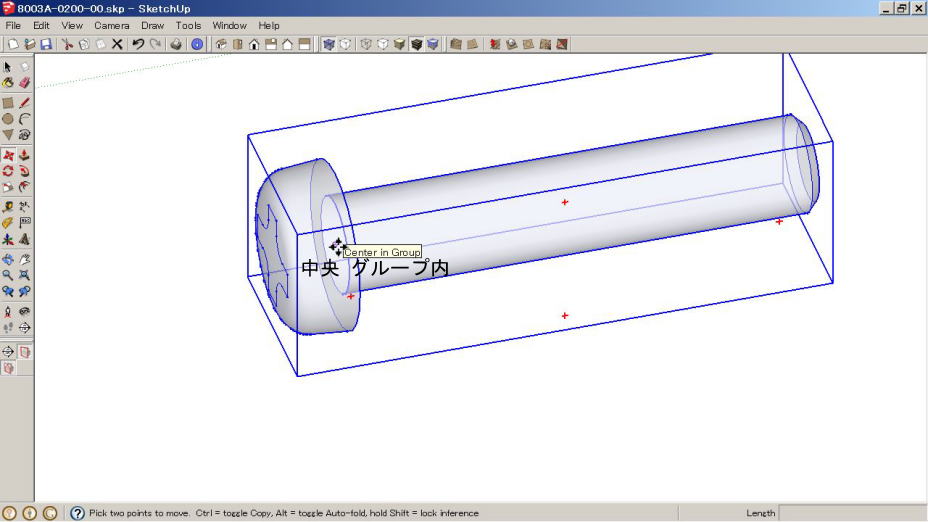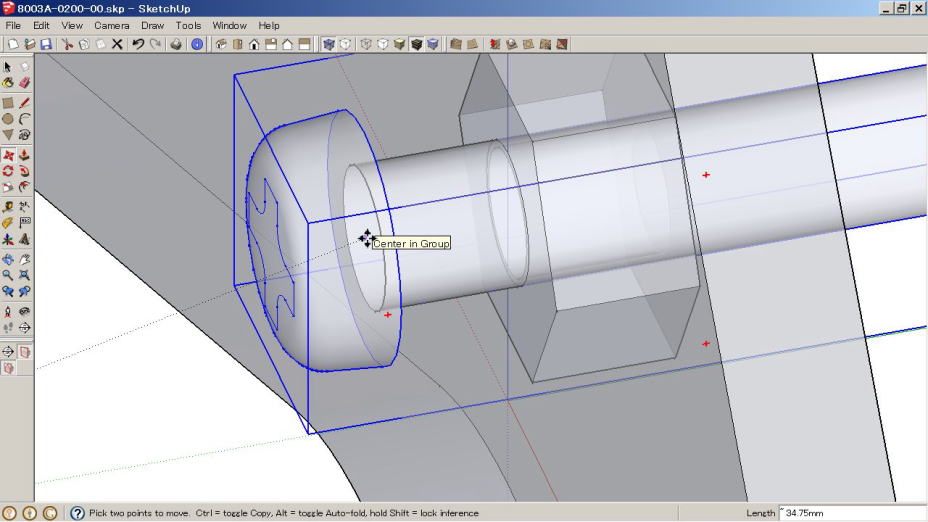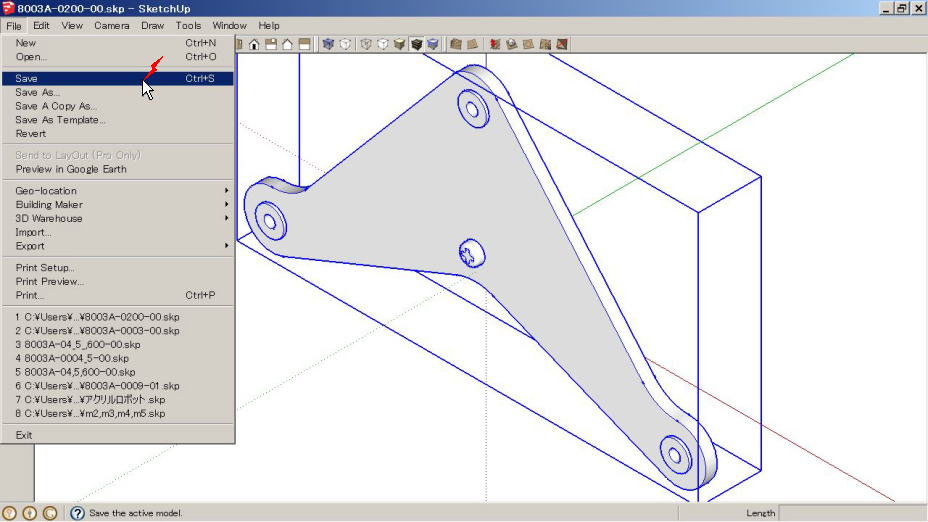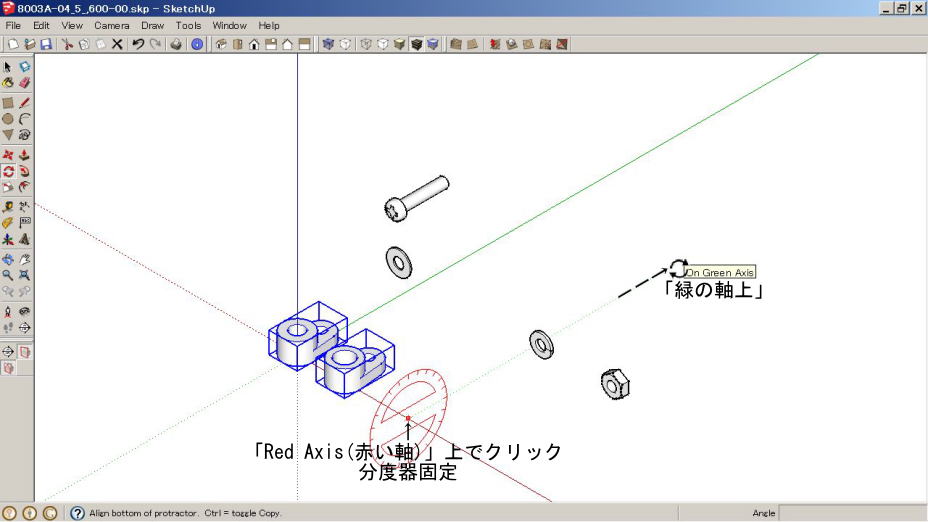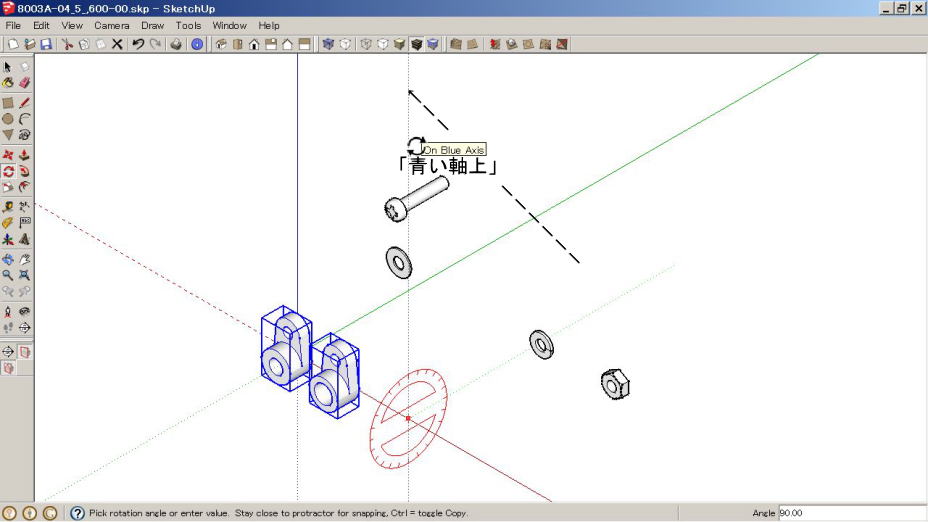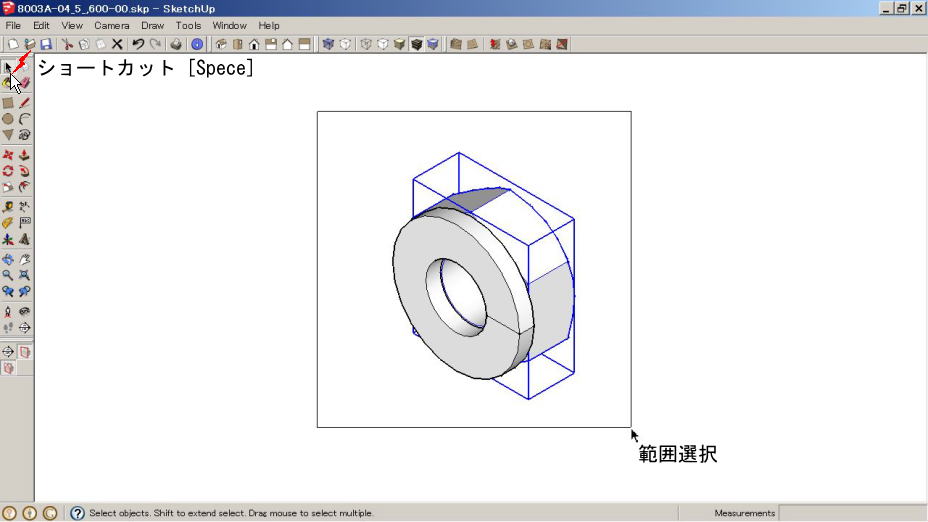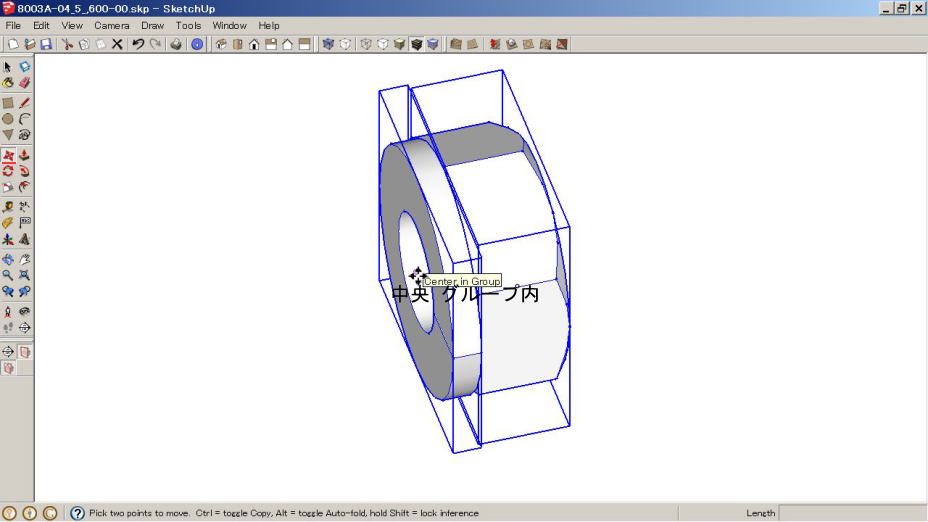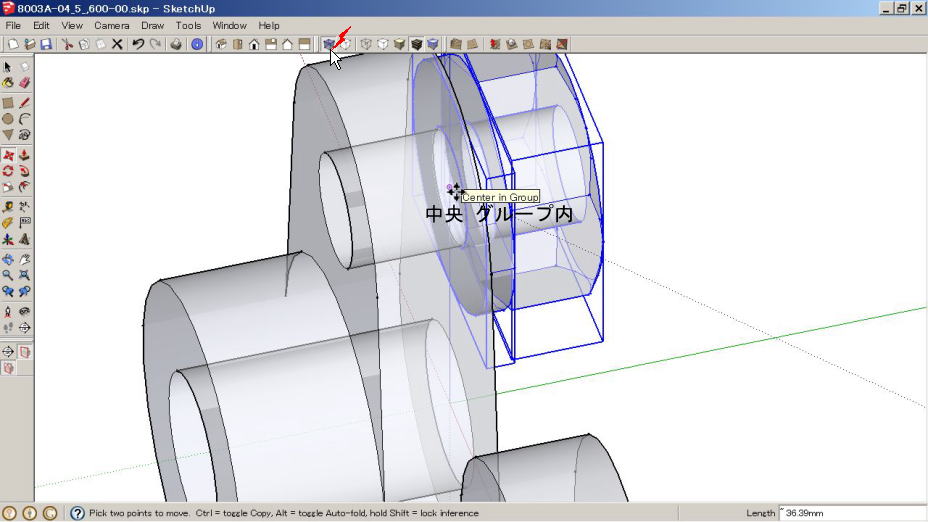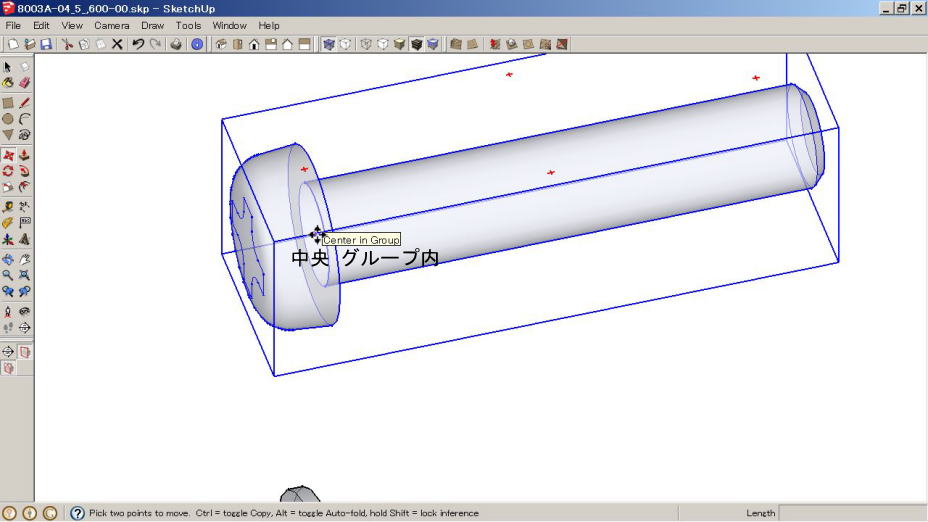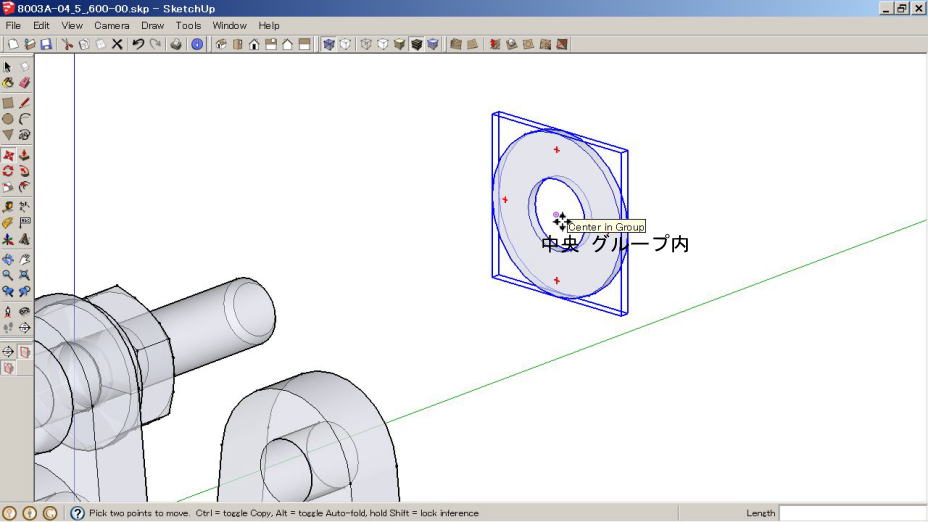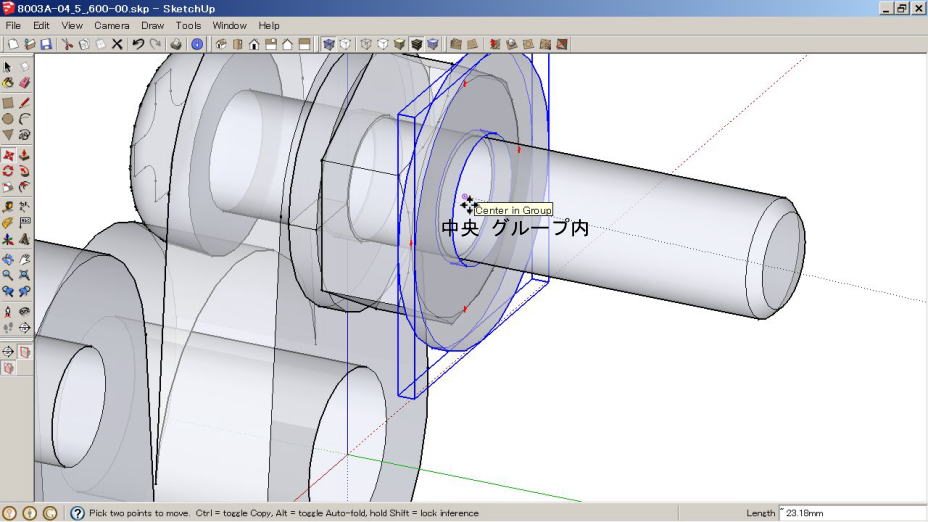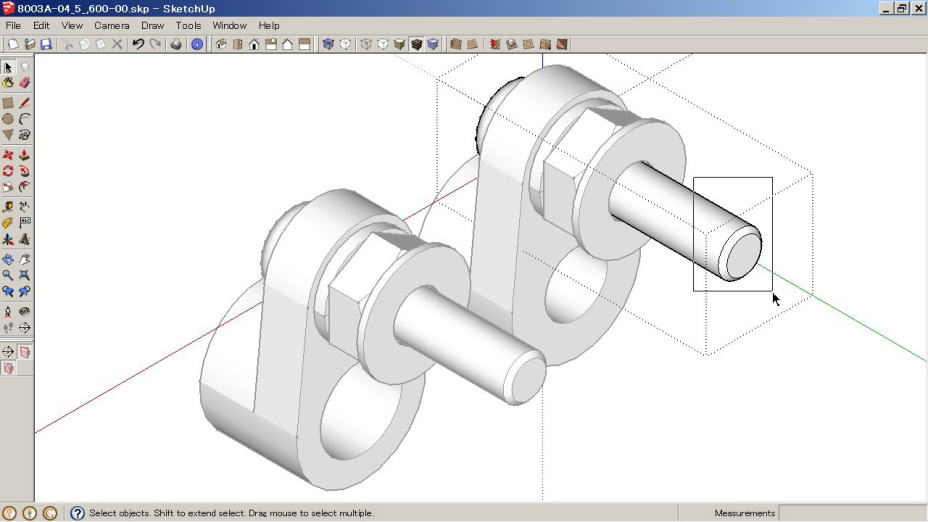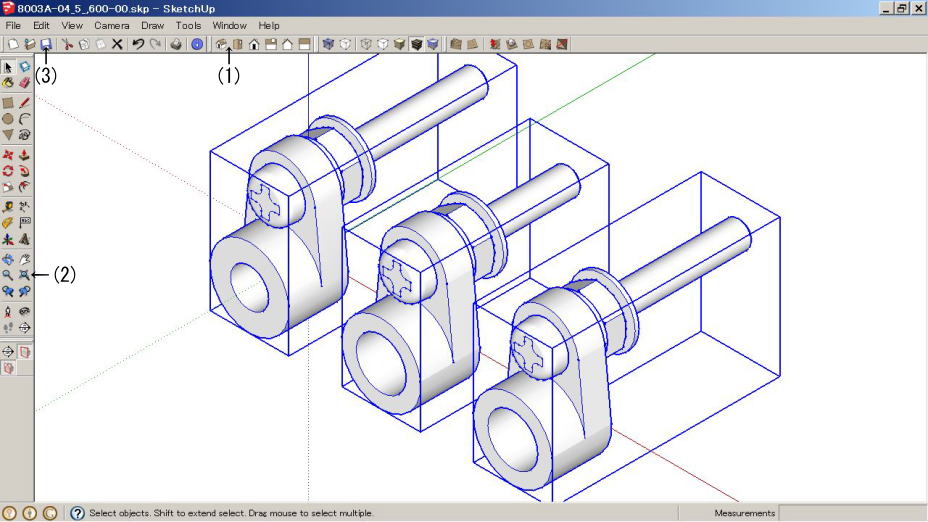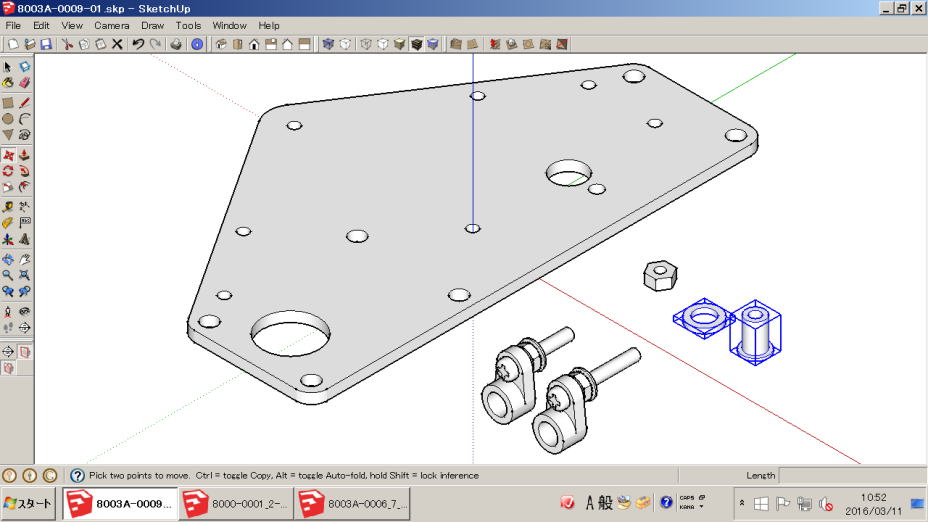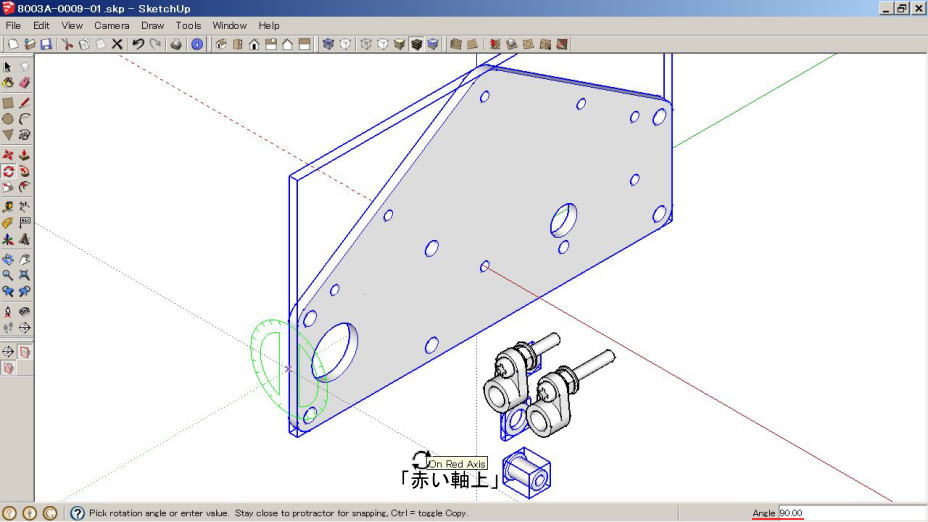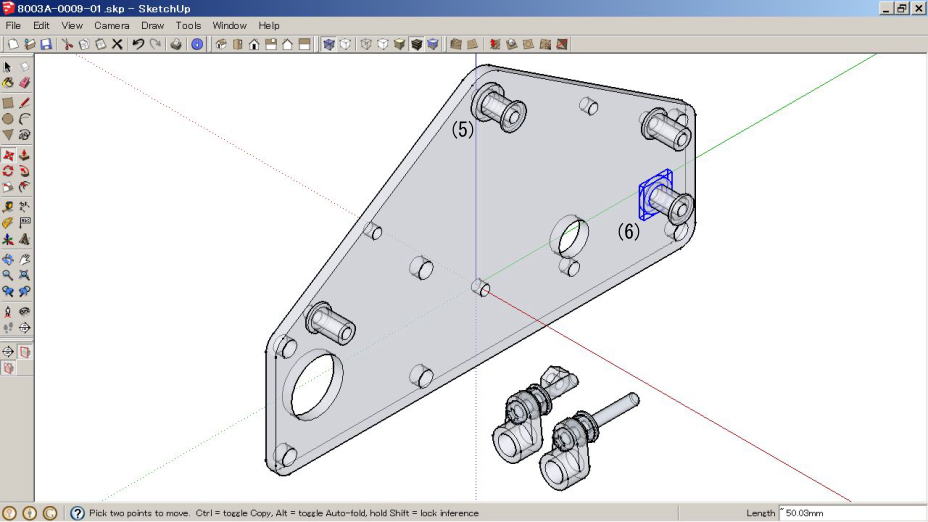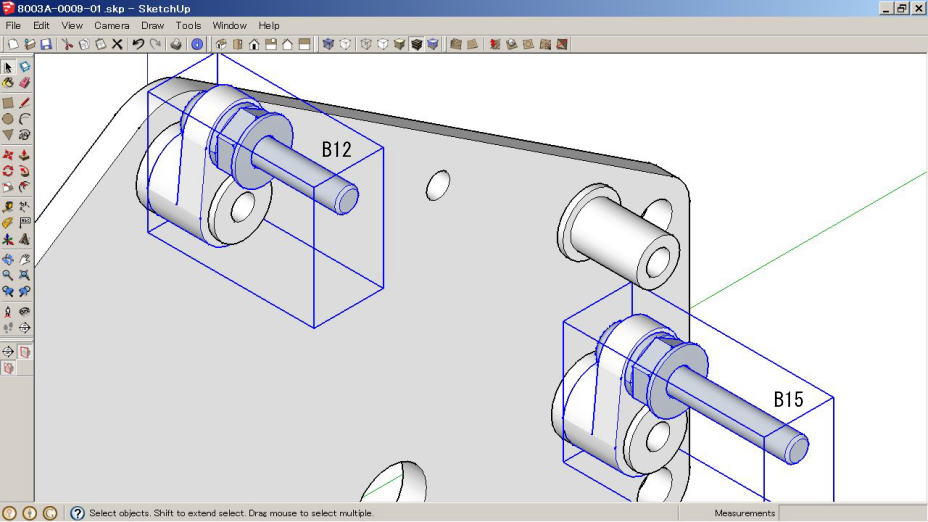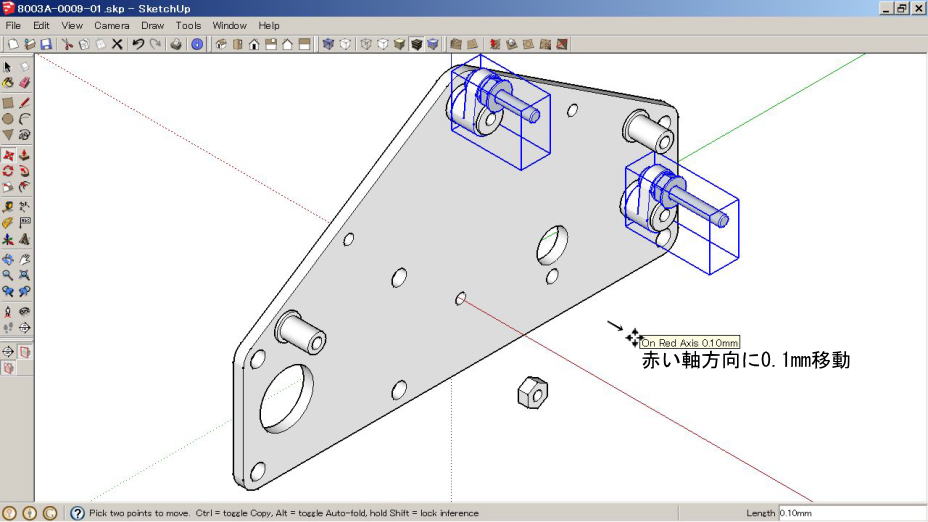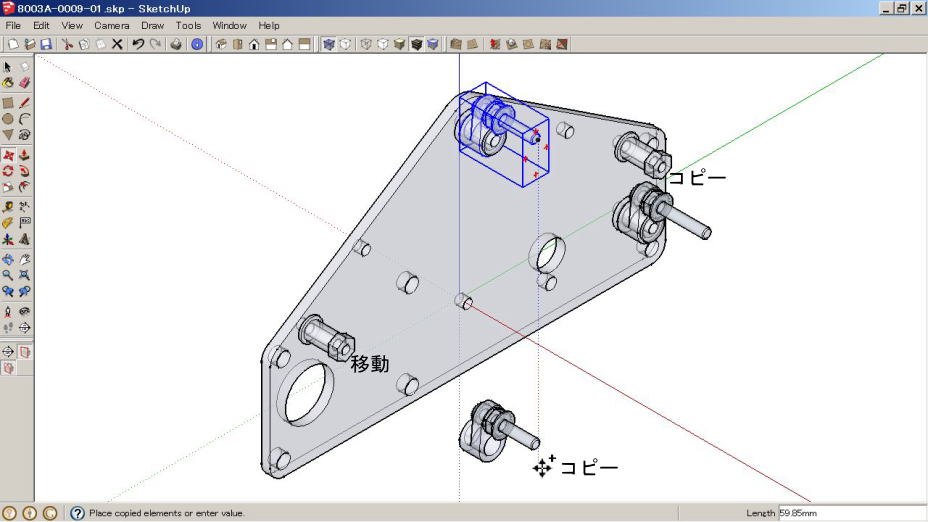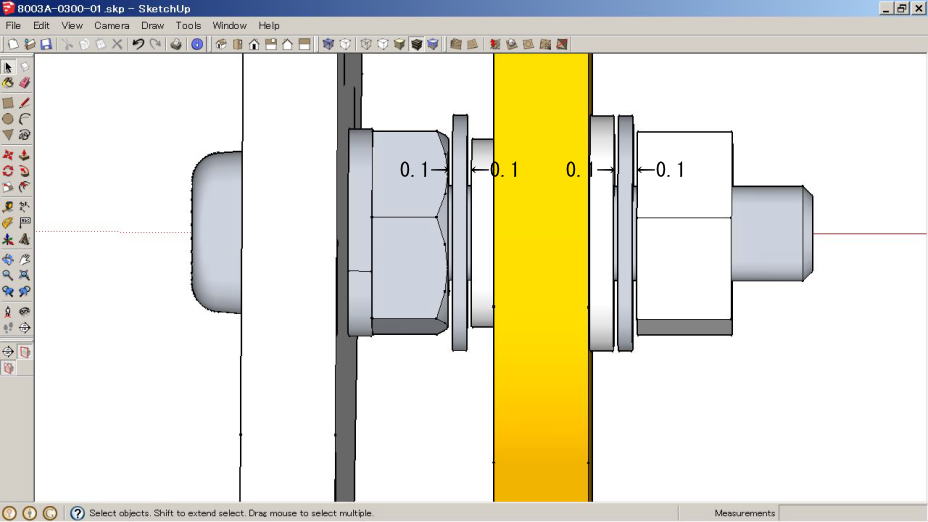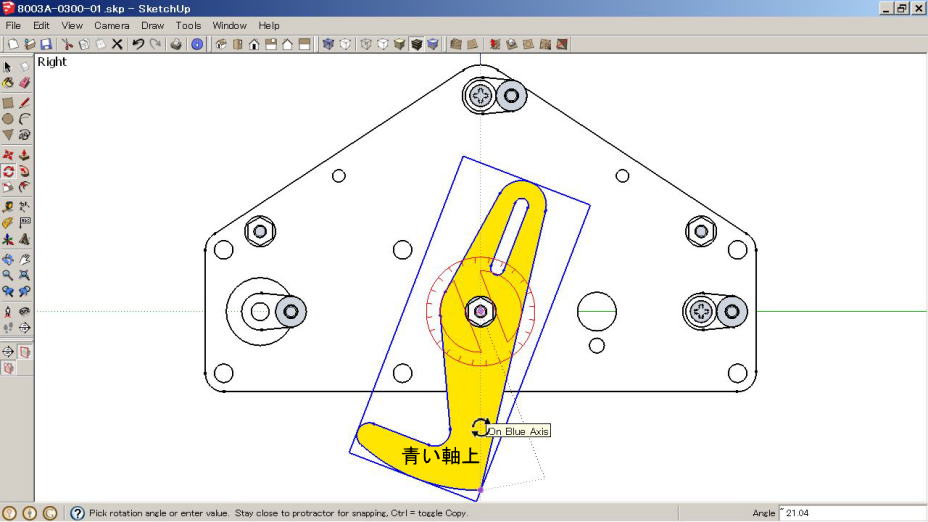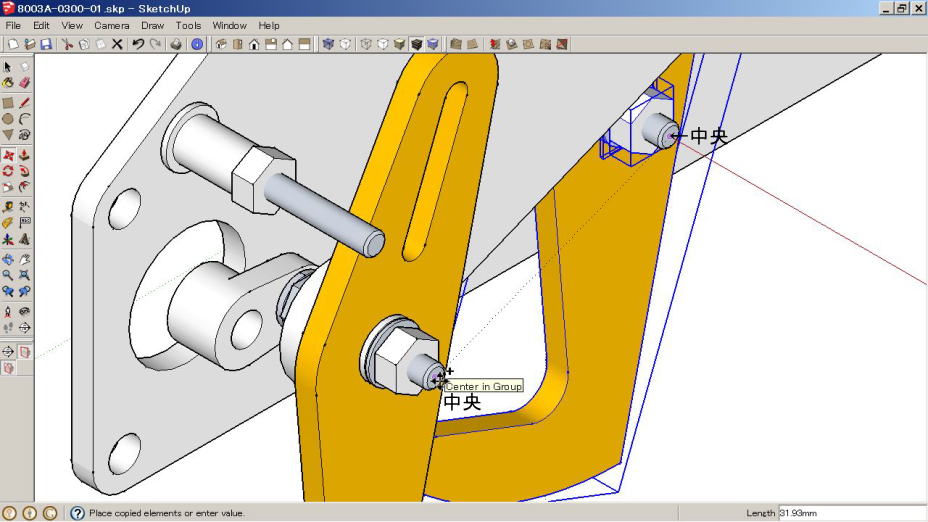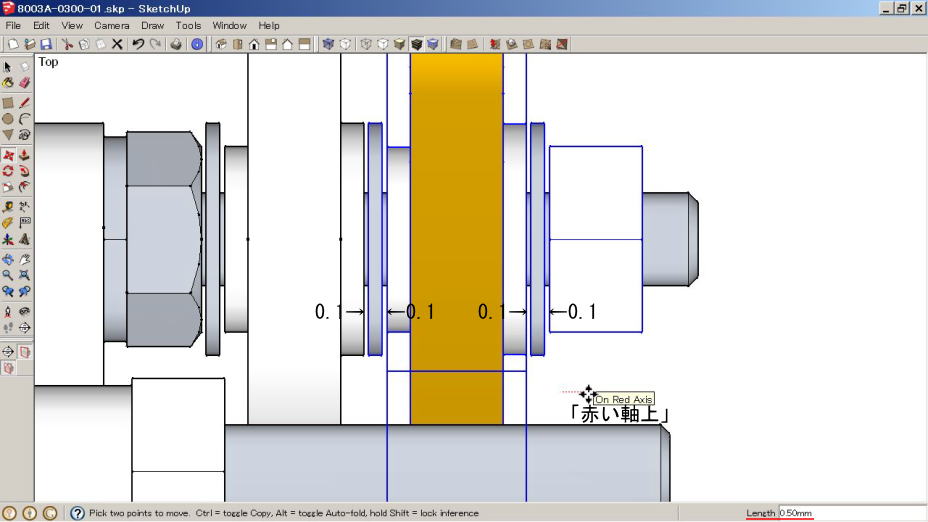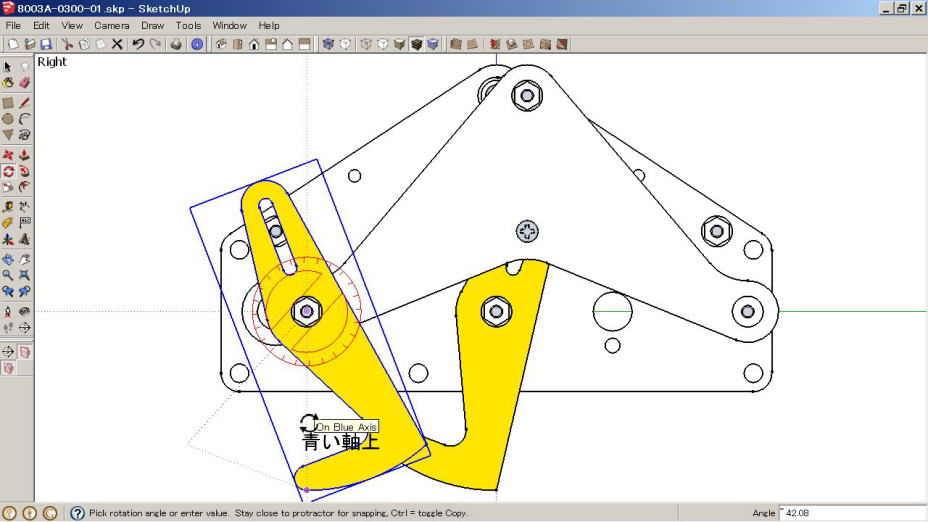合志市栄のマイファブラボ SAKAEPC |
ものづくりサポートCAD講座3D組立図の作成・・・アクリルロボット 足部の組み立て |
| [進む↓] |
三角リンクASSY |
| 前ページからの続き 参照図「8003A-0200-00」
「足用軸受」と「対辺4.0ナイロンナット」を配置します。 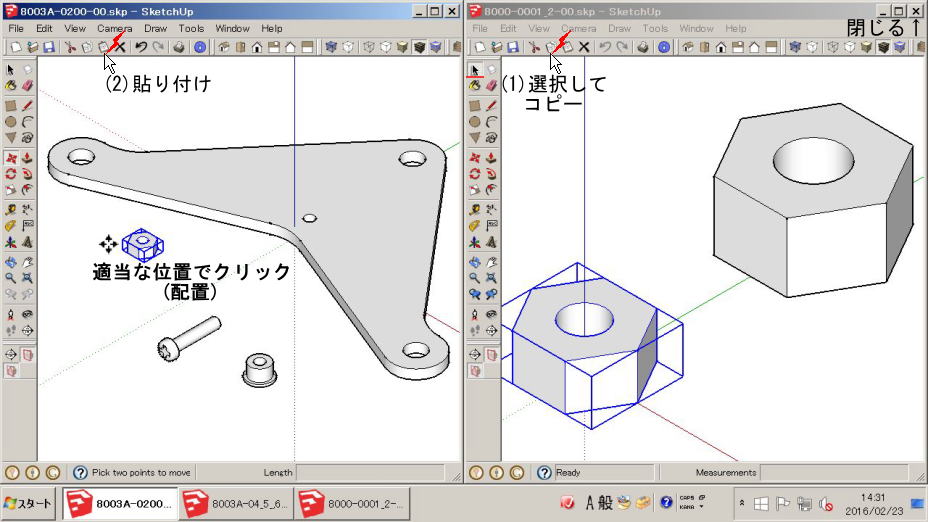
続いて「移動」コマンドが実行されます。移動の基準点を上面の中心としましょう。 ポインタを穴の周辺から中心付近へ持っていき、「Center in Group(中央 グループ内)」と表示される(推定機能)点でクリック ポインタ(基準点)を移動して、相手の穴の底の中心、「Center in Group(中央 グループ内)」でクリック ■ 反転 |
| 「移動」コマンド実行中に軸受部品の上下を反転します。 対象を右クリック→「Flip Along(反転方向)」→「Group's Blue(グループの青)」 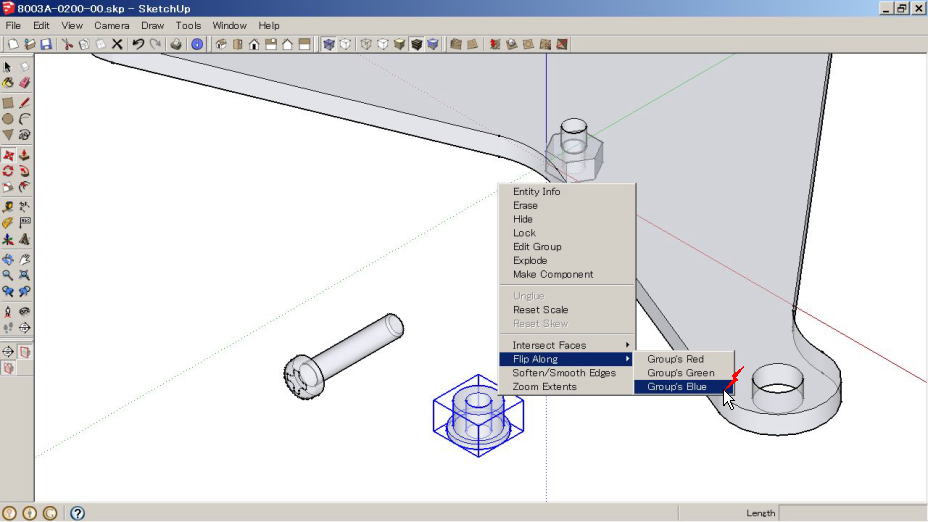
引き続き「移動」を行う ポインタを穴の周辺から中心付近へ持っていき、「Center in Group(中央 グループ内)」と表示される(推定機能)点でクリック ポインタ(基準点)を移動して、相手の穴の中心、「Center in Group(中央 グループ内)」でクリック フランジ厚分(0.5mm)上へ移動 足用軸受単品図参照 ■ 「移動、コピー(配列)」 |
| 左右の穴の中間に一旦コピーしましょう。 三角リンク単品図参照 選択(移動)状態→任意の位置をクリック→[Ctrl]キーを一度押す(コピー)→ポインタを移動(赤い軸上)→値を(35.75)入力 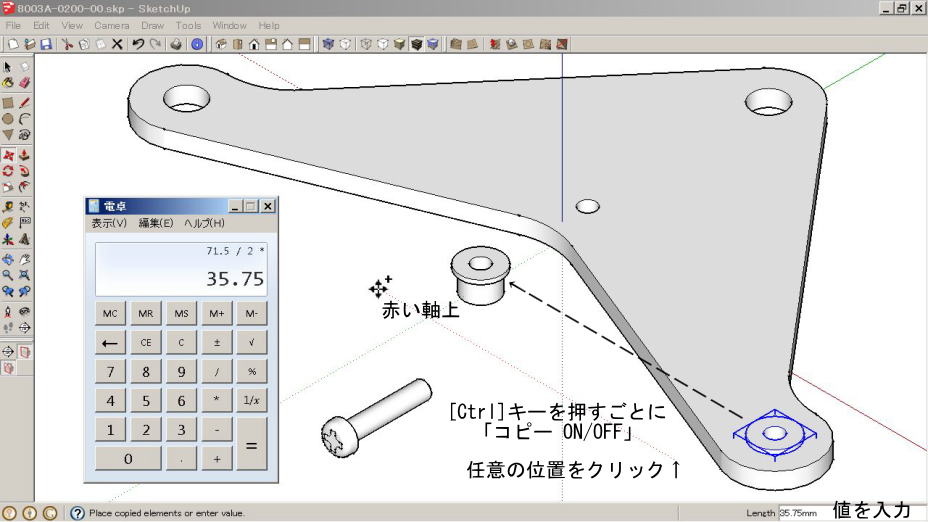
続けて *2 と入力 対象をクリック(アクティブにして)→「緑の軸上」で35mm移動 ■ 「回転(移動)」 |
| 90°起こします。[Spece]キーを押して一旦選択コマンドにしましょう。 [Ctrl]+[A]全選択→[Shift]キーを押しながらビスをクリックして選択解除 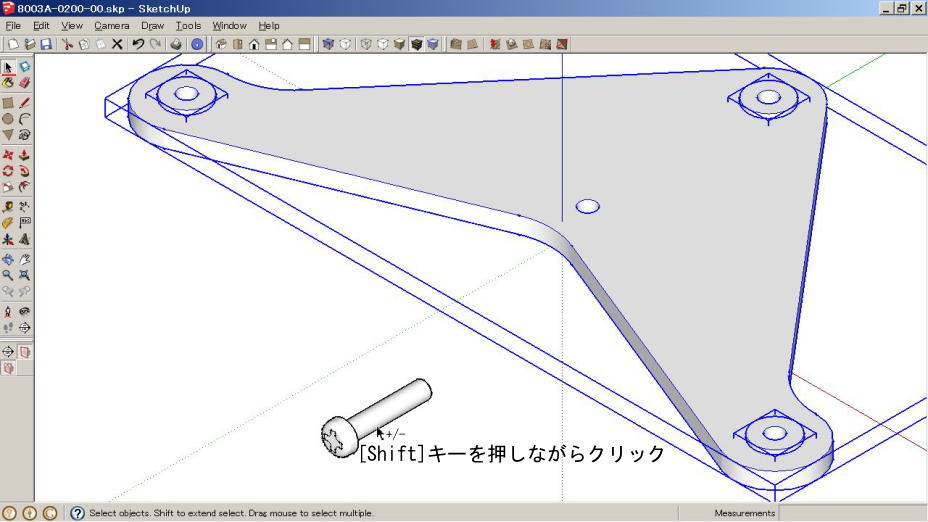
[Rotate(回転)]ON 画面を十分に拡大してポインタ(回転用分度器)を移動 (2) ポインタを移動して、「緑の軸上」と表示される位置でクリック→回転の基準線指定 ■ 移動 |
| ビスを穴に差し込みます。 [Move(移動)]ON [Esc]キーを押して選択解除 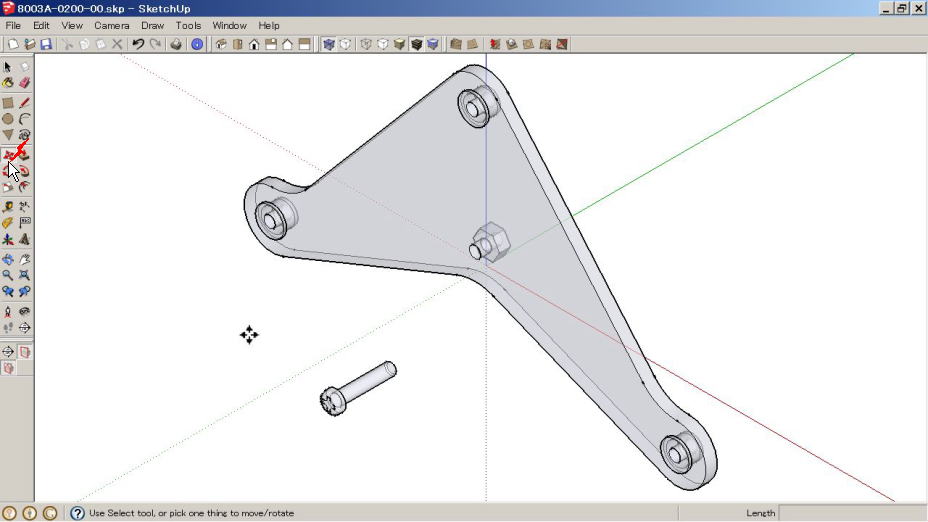
移動の基準点として図の点をクリック 移動先の点として図の点をクリック [Ctrl]+[A]全選択→対象の上で右クリック→ポップアップメニューから「Make Group(グループを作成)」をクリック |
| [戻る↑][進む↓] |
クランクA,B12,15 ASSY |
前ページからの続き 参照図「8003A-0004_5-00」、「8003A-04_5_600-00」
■ 選択(範囲選択) |
選択(ショートカット[Spece])、左から右方向へドラッグ→実線枠内に収まる図形を選択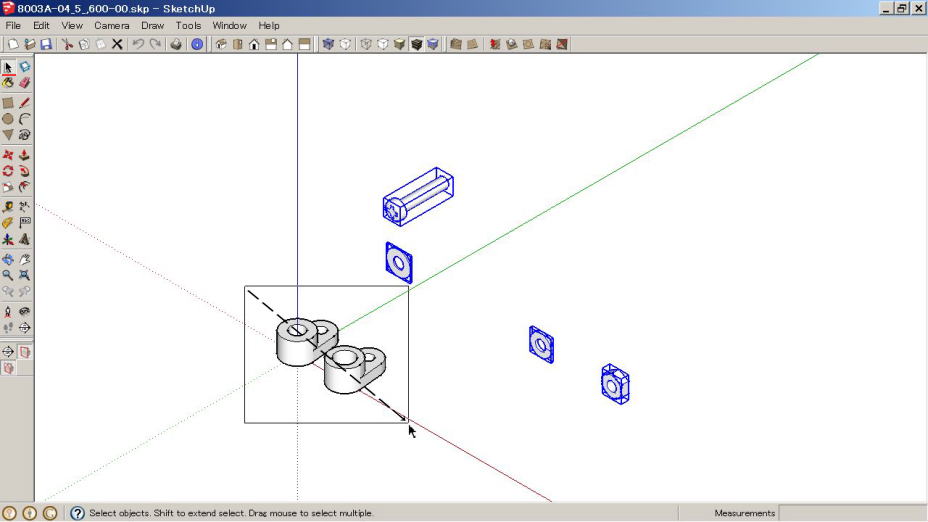
■ 回転 |
| 選択した図形を90°起こします。 [Rotate(回転)]ON ショートカット[Q] 回転軸を「赤い軸」にするために、ポインタをナットの右側面に持っていく 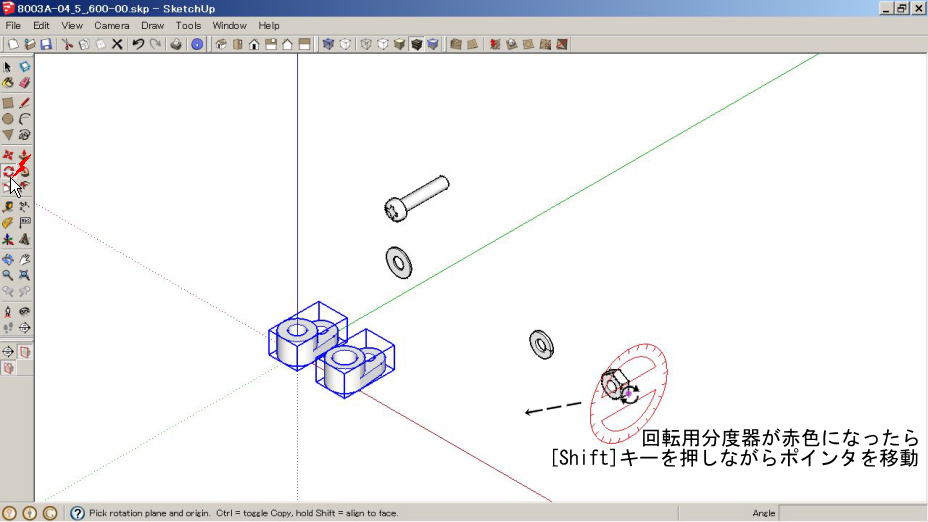 [Shift]キーを押しながらポインタ(回転用分度器)を移動→回転軸方向(分度器の色:赤)を維持 「赤い軸」上でクリック→回転の中心が決まり、軸が「赤い軸」方向に固定される ポインタを移動して、「青い軸上」と表示される位置でクリック→回転の角度(90°)指定 ■ 反転 |
| ナットの向きを反転します。 対象を右クリック→「Flip Along(反転方向)」→「Group's Green(グループの緑)」をクリック 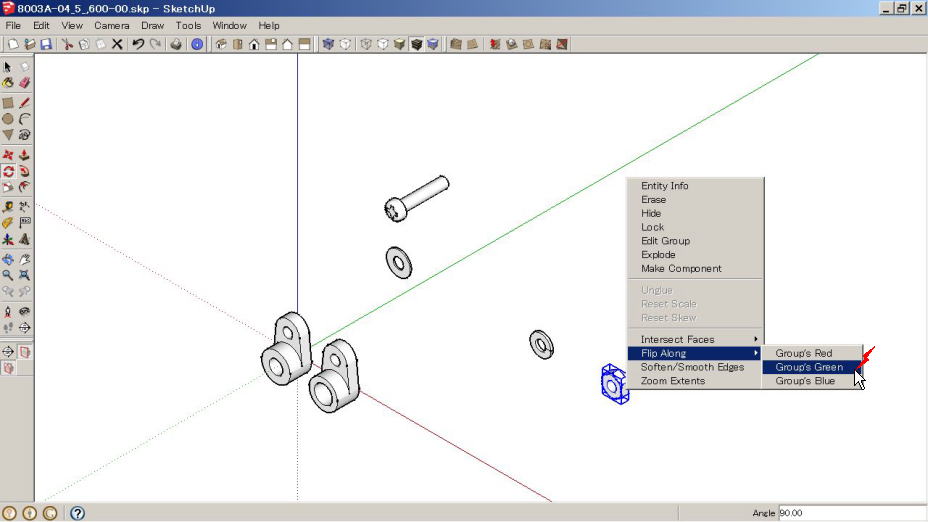
■ 移動 |
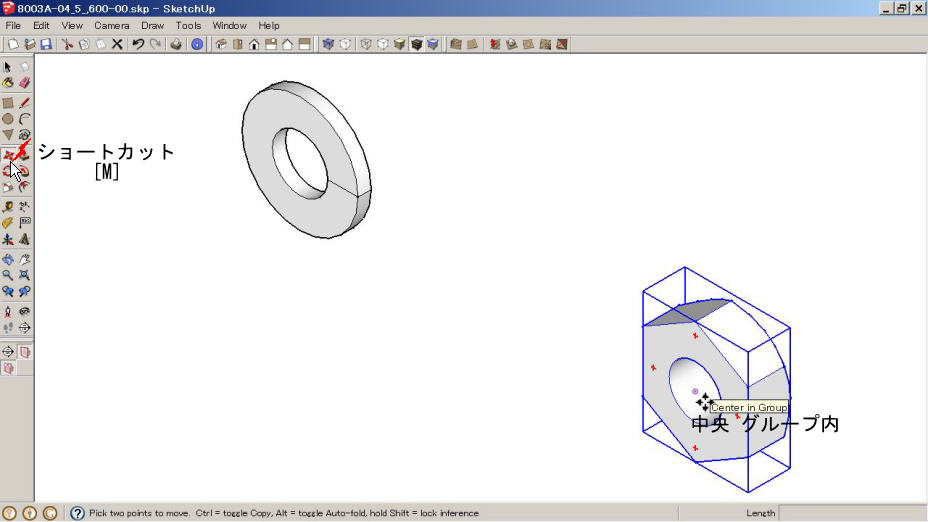 ナットの接触側の中央をクリック スプリングワッシャの接触側の中央へ持っていき、「Center in Group(中央 グループ内)」と表示される点でクリック 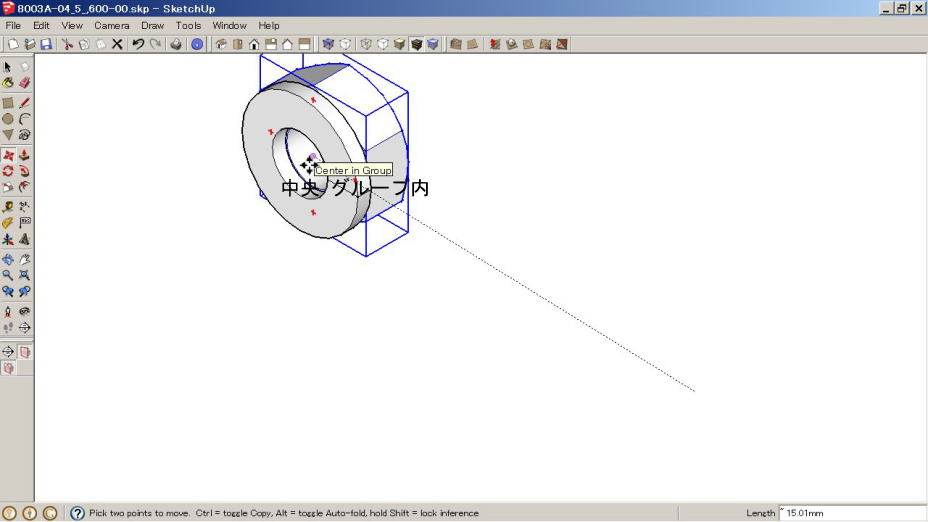
一旦「選択」コマンドに切り替え、[Ctrl]キーを押しながらクリックして移動対象を増やす 「移動」コマンド(ショートカット[M])に戻り、スプリングワッシャの手前の中央をクリック(推定機能が働くよう視点を変える) クランクの接触側の穴の中央へ持っていきクリック ビスの接触面の中央をクリック クランクの手前の穴の中央へ持っていきクリック ワッシャの接触側の中央をクリック ナットの接触側の中央へ持っていきクリック ワッシャをクリックして再度選択状態にする→「緑の軸上」方向へ移動→値(0.1)を入力 ■ 「移動、コピー」 |
選択(ショートカット[Spece])→小ネジ一式を範囲選択(左から右へドラッグ)
移動(ショートカット[M])→コピー([Ctrl]キーを一度押す)→ポインタを移動(「赤い軸上」)→値(10)を入力 ■ 「[メジャー]ツール」距離を測定 |
ビスの長さ(首下寸法)を確認しましょう。 値(9.80mm)が確認できたら[Spece]キーを押して、選択コマンドに切り替える→測定解除 オネジの実長は、呼び寸法より短くなっています(ここでは-0.2mm)。ダウンロードした10mmを基に他の長さのビスを作図しましょう。 ■ グループを編集 |
ビスの上で右クリック→「Edit Group(グループを編集)」をクリック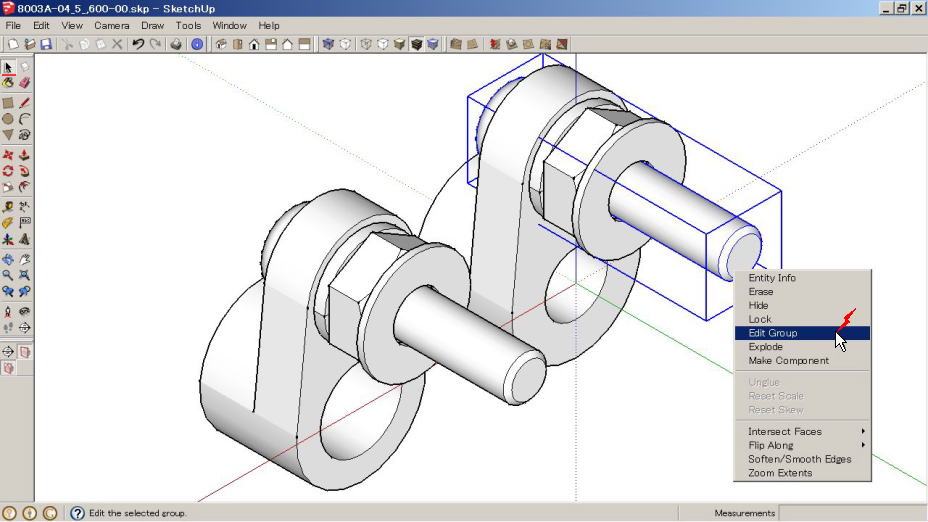
ビスの先端部を範囲選択 移動ツールに切り替え(ショートカット[M])、5mm伸ばす(呼び寸法15mm) 画面上で右クリック→「Close Group(グループを閉じる)」をクリック 同様に、もう一方のビスの首下を伸ばしましょう。 ■ 「移動、コピー」 |
| クランクBを、10mm横にコピーします。 対象をクリック(選択)→[Ctrl]を一度押し「コピーON」→ポインタを「赤い軸上」方向へ移動 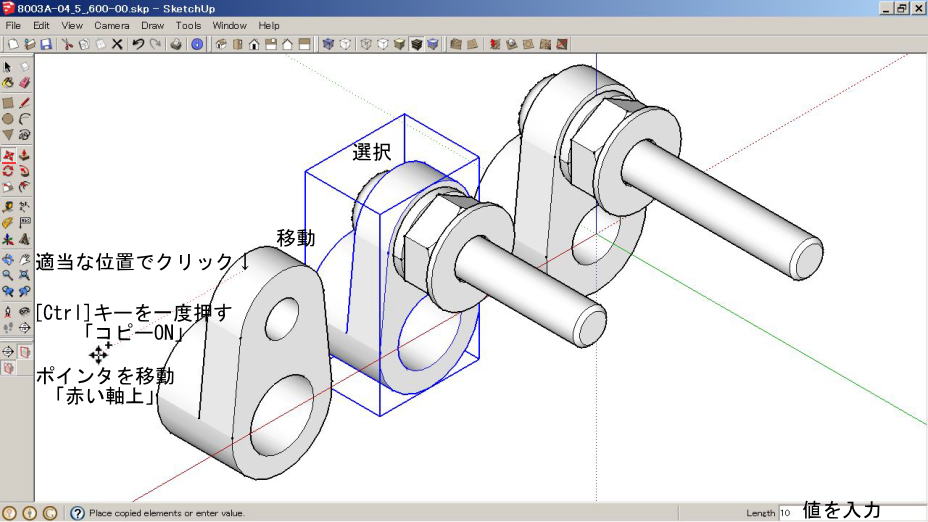 値10を入力 同様に、小ネジ一式を、20mm横にコピー(クランクBに重ねる)しましょう。 ■ グループを作成 |
選択(交差選択)して右クリック→ポップアップメニューから「Make Group(グループを作成)」
三つのグループを作成します。 |
| [戻る↑][進む↓] |
ボディ側板ASSY |
参照図「8003A-0300-01」
■ コピー&ペースト |
| (1) コピー元の図形をアクティブにして[Copy]をクリック (2) 貼り付け先の「8003A-0009-01.skp」をアクティブにして[Paste]をクリック 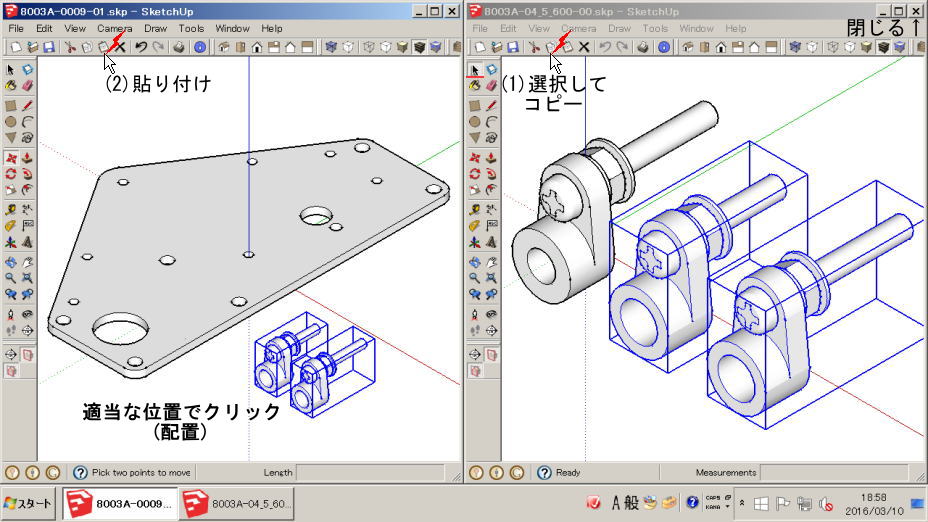
同様に「8000-0001_2-00.skp」から「対辺4.0ナイロンナット」、「8003A-0006_7_8.skp」から「動力軸用スペーサーA,B」を配置 ■ 回転 |
| 四つの図形を選択して、[Rotate(回転)]ON ショートカット[Q] 分度器が緑で表示される点でクリック  ポインタを移動し、「青い軸上」でクリック ポインタを移動し、「赤い軸上」でクリック ■ 「移動、コピー」 |
| [Move(移動)]ON ショートカット[M] [Esc]キーを押して選択解除 (1) 動力軸用スペーサーAを移動 (2) コピー (3) コピーして反転(右クリック→反転方向→グループの青) (4) コピー 図ではX線表示で作業を行っています。 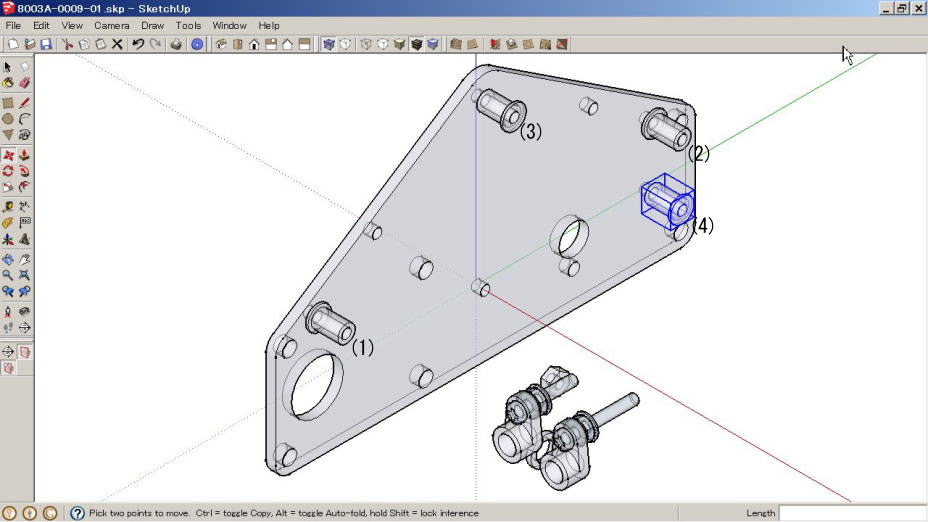
(5) 動力軸用スペーサーBを移動 (6) コピー ■ 回転 |
クランクASSYを選択して、平面図上で90°右回転させる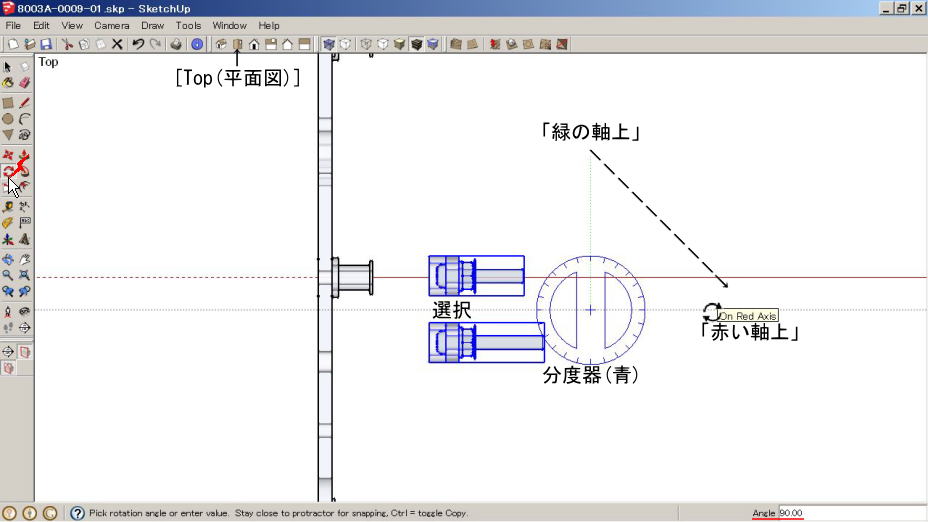
■ 移動 |
| クランクの軸芯をスペーサーの芯と合わせる 推定機能が働くよう十分に拡大して、視点を調整しながら接触面の中心を探します。 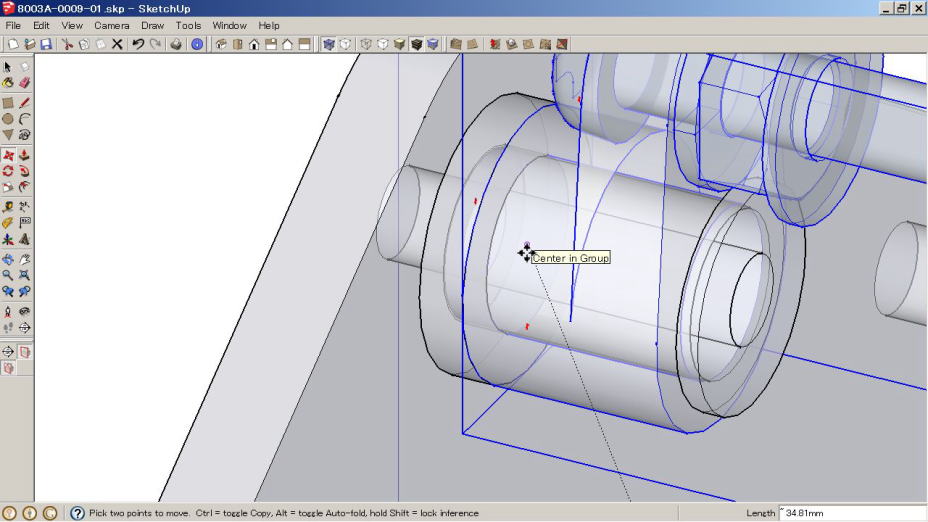
ビスの長さの違いに注意 
隙間が均等になるよう移動します。 ナイロンナットを移動、コピーで配置 ■ 分解 |
 分解後、小ネジ一式を残しクランクを消去 小ネジ一式を配置 「8003A-0300-01.skp」と名前を付けて保存しています。 |
| [戻る↑][進む↓] |
足部ASSY |
参照図「8003A-0900R_L-00」
■ コピー&ペースト |
| (1) コピー元「8003A-04_5_600-00.skp」の図形をアクティブにして[Copy]をクリック (2) 貼り付け先をアクティブにして[Paste]をクリック |

■ 回転 ■ 移動 |
クランクASSYを図のように配置(90°回転、面を揃える)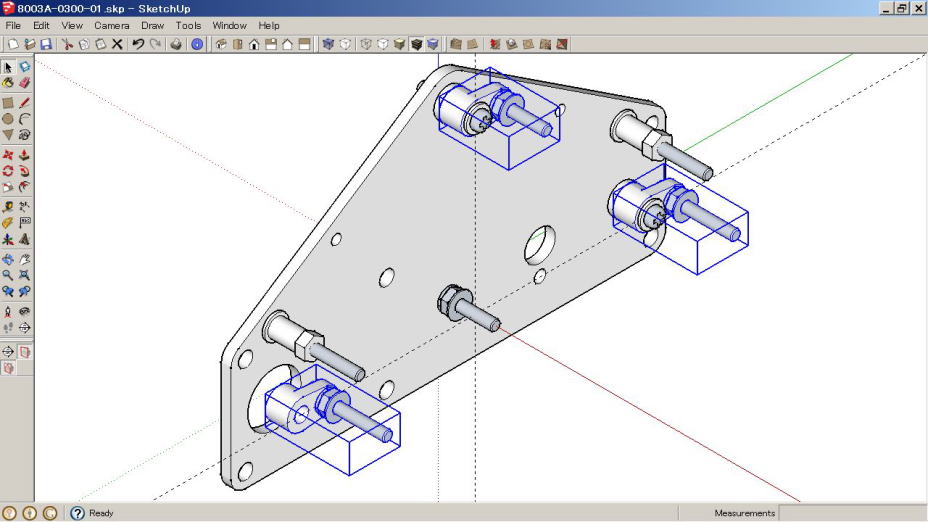 図では説明のためにガイドラインを引いています。 ■ コピー&ペースト |
「8003A-0100RL-00.skp」から「足ASSY」を配置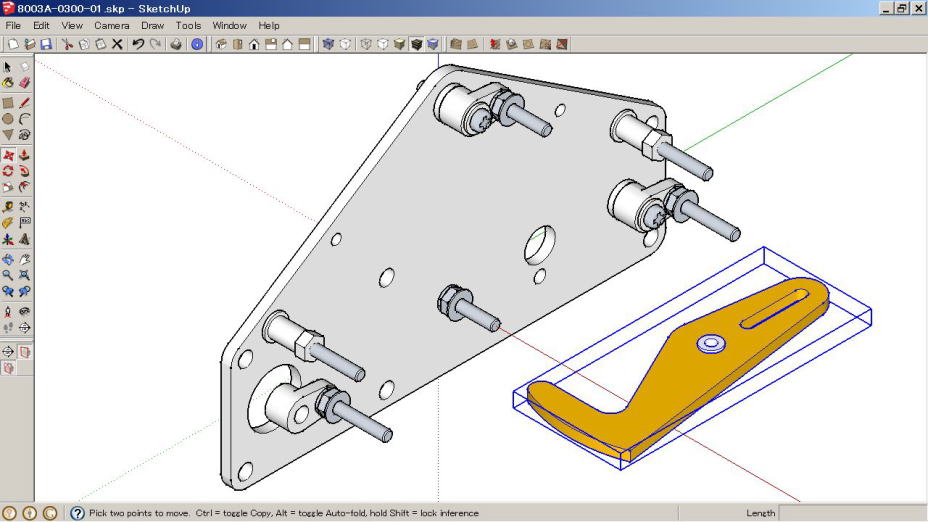
■ 回転 ■ 移動 ■ グループを編集(反転) |
| 図の位置に配置 「足ASSY」グループの「足用軸受」を「Flip Along(反転方向)、Group's Blue(グループの青)」で反転 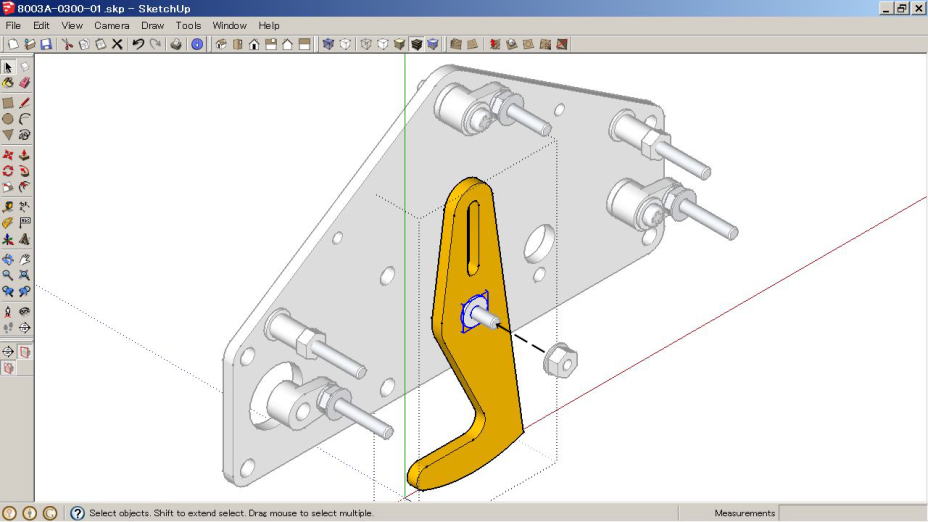 ワッシャとナイロンナットをコピー、配置 ワッシャごとに0.2mmのアソビをもたせています。 ■ 回転 |
クランクの角度に合わせて足を回転します。「足」参照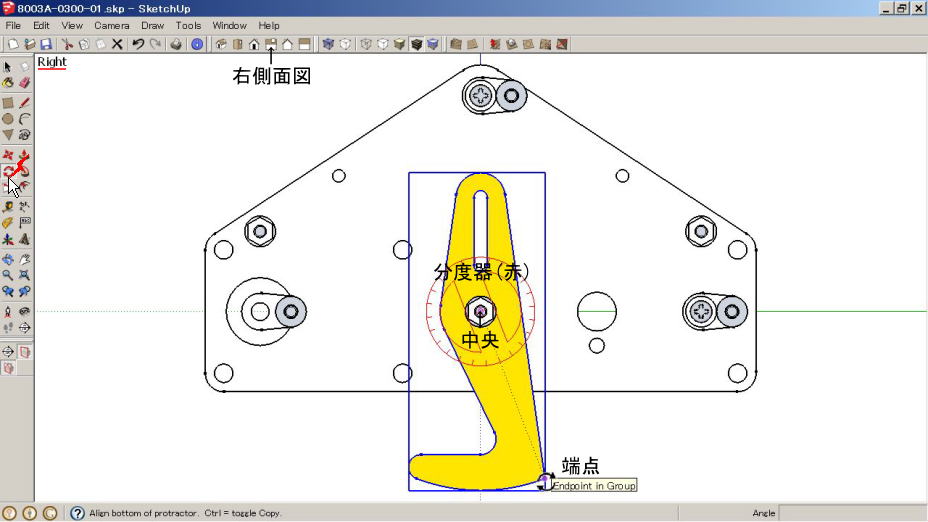 「中央」をクリック、「端点」をクリック→回転の基準線指定 「青い軸上」でクリック→回転の位置(角度)指定 ■ コピー&ペースト |
「8003A-0200-00.skp」から「三角リンクASSY」を配置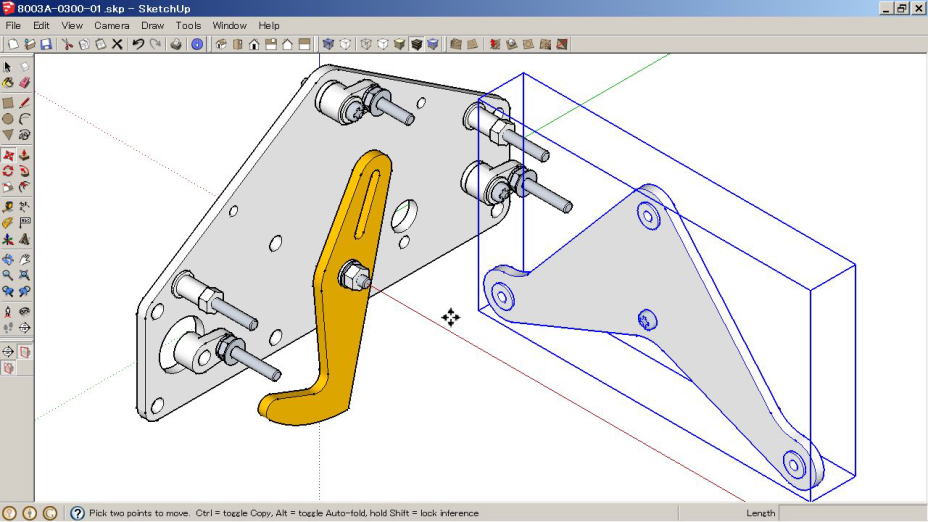
■ 回転 ■ 移動 |
図の位置に配置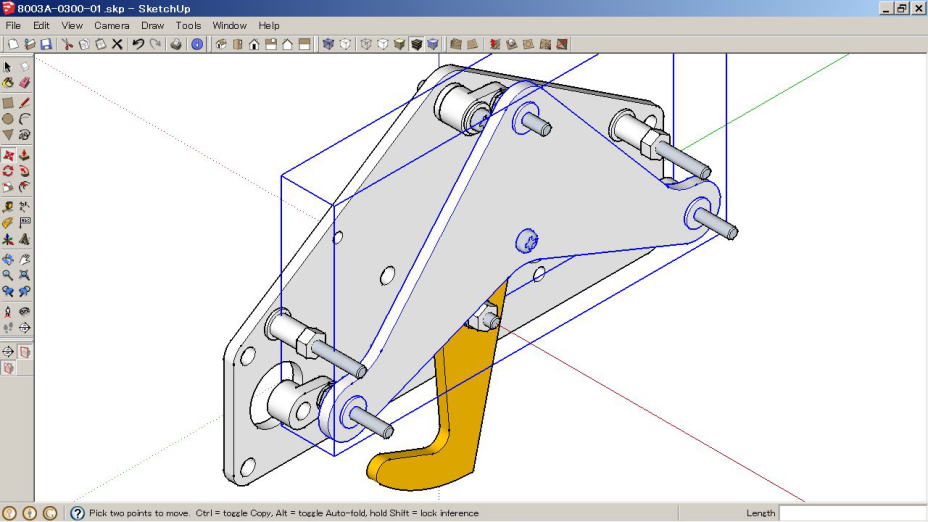
■ コピー(複数) |
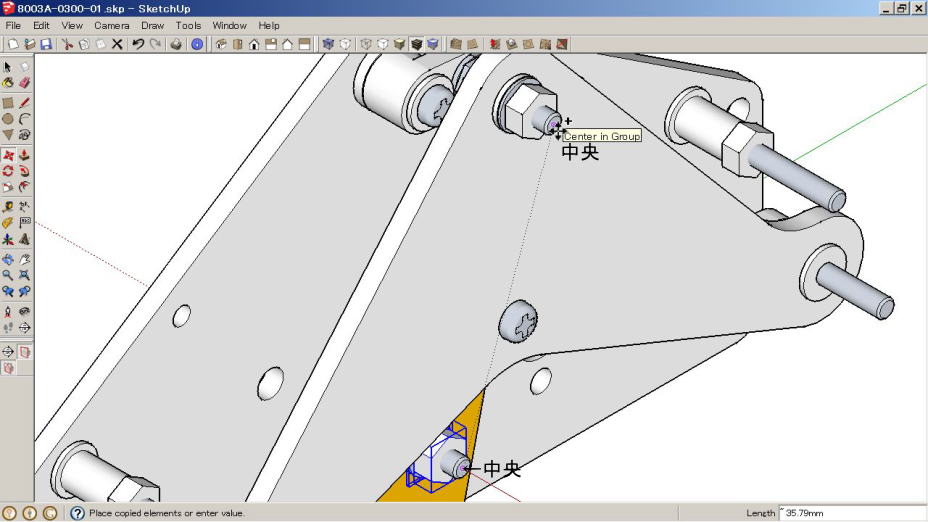 ワッシャ、ナイロンナットの2点一式を配置 ワッシャ、足ASSY、ワッシャ、ナイロンナットの4点一式を配置 4点一式を軸芯に配置後、0.5mm移動 ■ 回転 |
クランクの角度に合わせて足を回転します。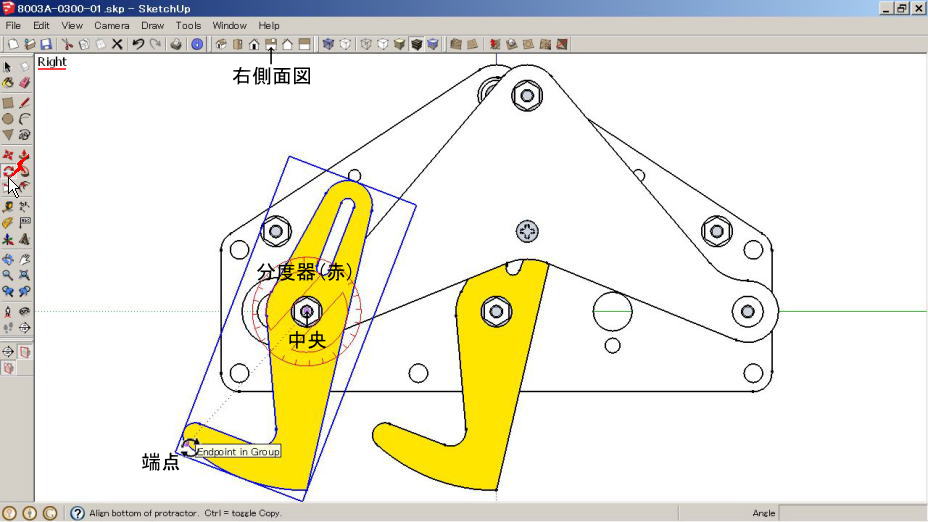 「中央」をクリック、「端点」をクリック→回転の基準線指定 「青い軸上」でクリック→回転の位置(角度)指定 ■ コピー(複数) |
ワッシャ、足ASSY、ワッシャ、ナイロンナットの4点一式を配置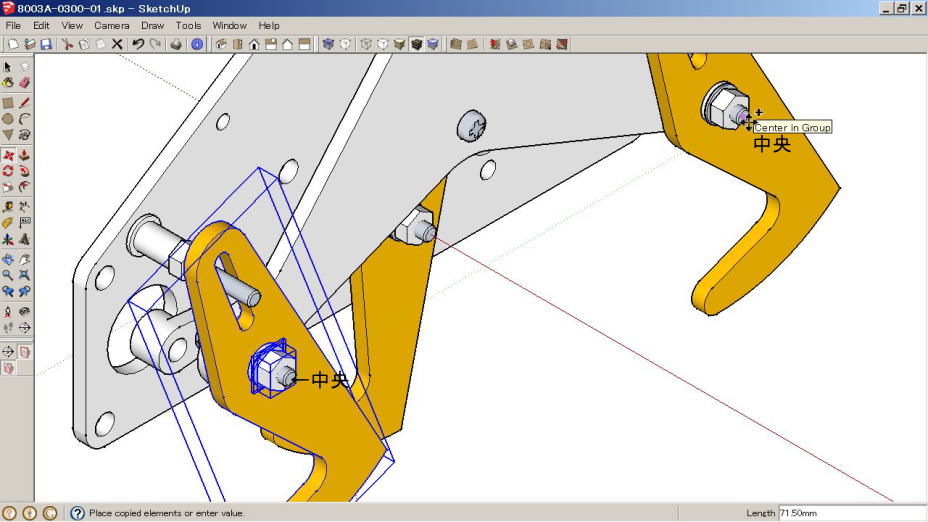
■ Paint Bucket(ペイント) |
「Materials(マテリアル)」の「Select(選択)」から「In Model(モデル内)」のアクリル色を選択 「三角リンクASSY」のアクリル板を着色 「ボディ側板」を着色 「8003A-0900R_L-00.skp」と名前を付けて保存しています。 |
| [戻る↑] |
|
合志市栄のマイファブラボ SAKAEPC ものづくりサポートCAD講座 [目次へ] [←前へ][次へ→] |